2025 Top 10 Audacity-Alternativen für Anfänger und Profis
Audacity ist eine kostenlose Open-Source-Anwendung für die digitale Audiobearbeitung und -aufzeichnung, die für Windows-, MacOS-, Linux- und Unix-ähnliche Betriebssysteme verfügbar ist. Wenn Sie ein aufstrebender Benutzer sind, der Ihr erstes Video hochladen möchte, oder ein gelegentlicher Benutzer, der die Audioqualität eines erstaunlichen Songs anpassen möchte, den Sie gerade aus dem Internet heruntergeladen haben, benötigen Sie ein professionelles Audiobearbeitungs- und Aufnahmeprogramm wie Audacity, um dies zu tun großer Gefallen.
Wenn Sie feststellen, dass Ihre Audacity fehlerhaft oder abstürzend ist oder Sie nicht daran gewöhnt sind, können Sie in dieser Liste nach den 10 wichtigsten Audacity-Alternativen suchen.

- Teil 1. Top 5 Audacity-Alternativen für die Audiobearbeitung
- Teil 2. Top 5 Audacity-Alternativen für Audioaufnahmen
Teil 1. Top 5 Audacity-Alternativen für die Audiobearbeitung
1. Ocenaudio
Oceanaudio (https://www.ocenaudio.com/) ist ein einfacher, schneller und leistungsstarker Video-Editor, der für Windows, Mac OS X und Linux verfügbar ist. Es unterstützt VST-Plugins (Visual Studio Technology), mit denen Benutzer auf zahlreiche Effekte zugreifen können, und die VST-Effekte können mithilfe der Echtzeitvorschau die Konfiguration unterstützen. Wie wir alle wissen, ist es ein wichtiger Teil der Audiobearbeitung, Effekte wie EQ, Gain und Filterung usw. anzuwenden. Es ist jedoch schwierig, das gewünschte Ergebnis zu erzielen, indem Sie nur die Steuerelementkonfiguration anpassen. Sie müssen das verarbeitete Audio anhören. Mit Ocenaudio können Sie das verarbeitete Signal leicht hören, während Sie die Steuerelemente mithilfe der Echtzeitvorschau anpassen.
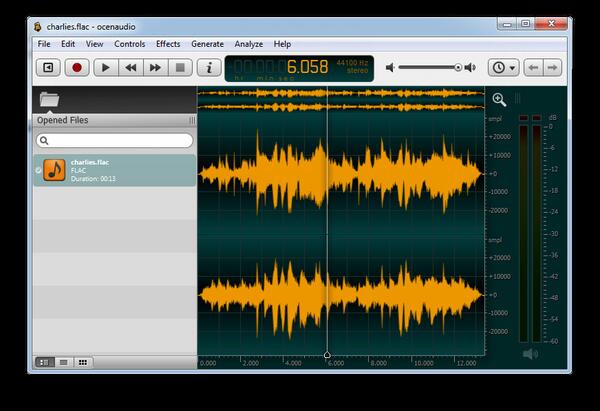
Vorteile:
- Die Mehrfachauswahlfunktion für empfindliche Editionen kann die Bearbeitung komplexer Audiodateien beschleunigen. Sie können verschiedene Teile einer Audiodatei gleichzeitig auswählen und sie anhören, bearbeiten oder sogar beeinflussen.
- Mit der Echtzeit-Vorschau können Sie mit den Parametern des Effekts spielen und die Änderungen sofort hören.
Nachteile:
- Diese Audacity-Alternative unterstützt nur einzelne Stereo- / Monodateien. Sie können keine mehrspurige Session haben und mehrere Instrumente in Ihrem Heimstudio aufnehmen und mischen.
2. WavePad
WavePad (https://www.nch.com.au/wavepad/index.html) ist ein professioneller Audio- und Musikeditor mit vollem Funktionsumfang für Windows- und Mac-Computer. Es ist auch eine gute Alternative zu Audacity, da Sie damit einfach, schnell Musik, Sprache und andere Audioaufnahmen aufnehmen und bearbeiten können. Zusätzlich zu den grundlegenden Audiobearbeitungsfunktionen, die Sie erwarten können, unterstützt WavePad alle Effekte, Komprimierung, Stapelverarbeitung, Scrubbing, Lesezeichen, VST-Plugins und Son On.
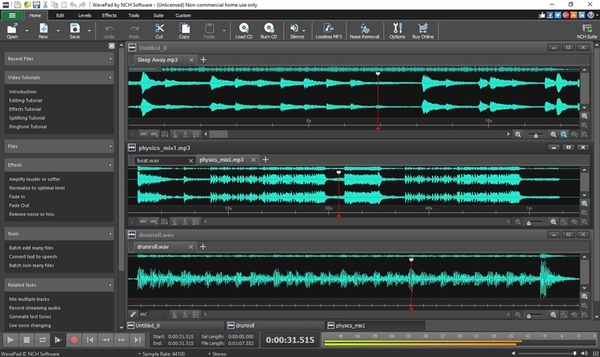
Vorteile:
- Es ist kostenlos für nichtkommerzielle Zwecke.
- Es enthält Soundbearbeitungswerkzeuge wie Ausschneiden, Kopieren, Einfügen, Löschen, Einfügen, Stummschalten, automatisches Trimmen, Komprimieren, Tonhöhenverschiebung und mehr, Audioeffekte wie Verstärken, Normalisieren, Equalizer, Hüllkurve, Hall, Echo, Rückwärts und vieles mehr.
- Unterstützt fast alle Audio- und Musikdateiformate, einschließlich MP3, WAV, VOX, GSM, WMA, AU, AIF, FLAC, echtes Audio, OGG, AAC, M4A, MID, AMR und mehr.
Nachteile:
- Im Vergleich zu anderen Audacity-Alternativen ist das Rendern auf WavePad relativ langsam.
- Für einfache Aufgaben benötigt WavePad Software-Erweiterungen.
3. WavoSaur
WavoSaur (https://www.wavosaur.com/) könnte die leichteste Alternative zu Audacity sein, da es weniger als 1 MB groß ist. Über die Multidokument-Oberfläche können Sie mehr als eine Audiodatei in einer Sitzung bearbeiten. Sie bietet alle Funktionen zum Bearbeiten von Audio (z. B. Trimmen, Einfügen von Stille, Ausschneiden, Kopieren, Einfügen usw.), Erstellen von Musikschleifen, Analysieren, Aufzeichnen, Batch-Konvertieren und mehr.
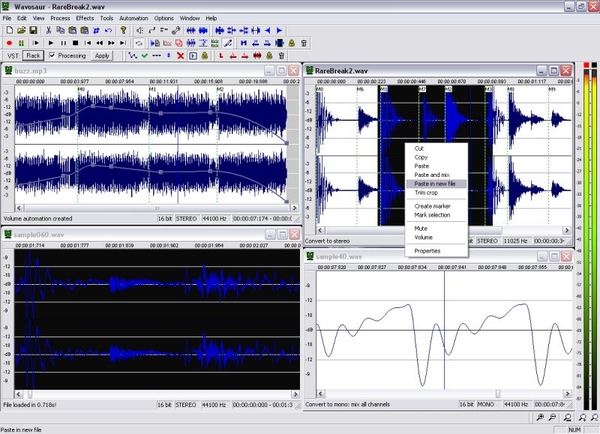
Vorteile:
- Es ist leicht mit Multi-Dokument-Schnittstelle.
- Mit der Stapelverarbeitungsfunktion können Sie einen Effekt auf einen gesamten Ordner mit Audiodateien anwenden.
- Sie können Audio aufnehmen und dann in Text konvertieren.
Nachteile:
- Diese Audacity-Alternative verfügt nur über Standardfunktionen.
- WavoSaur ist nur für Windows-Computer verfügbar. Wenn Sie nach einer ähnlichen Software für Audacity auf einem Mac suchen, ist dies nicht Ihre Option.
4. Begeisterung
Ardour (https://ardour.org/) ist auch ein plattformübergreifendes kostenloses Programm, das Audiodateien und MIDI-Projekte unter Windows, Mac und Linux aufnehmen, bearbeiten, mischen und mastern kann. Es ist besser für Profis geeignet, die umfangreiche Audioprojekte für Audio-Engineering-Anforderungen haben. Das Hauptpublikum von Ardour besteht aus Toningenieuren, Aufnahmekünstlern, Musikern, Soundtrack-Redakteuren und Komponisten.
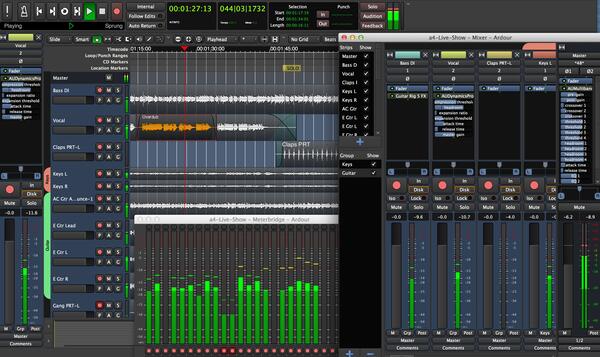
Vorteile:
- Sie können Ihre Audiodateien ausschneiden, verschieben, strecken, kopieren, einfügen, löschen, ausrichten, trimmen, überblenden, umbenennen, Schnappschuss erstellen, zoomen, transponieren, quantisieren, schwingen, ziehen und ablegen. Und all diese Effekte sind mit unbegrenztem Rückgängigmachen / Wiederherstellen verbunden.
- Da Ardour kostenlos ist, aber eine Reihe leistungsstarker Audiobearbeitungsfunktionen bietet, kann es eine der besten Audacity-Alternativen sein.
Con:
- Es gibt zu viele Plugins in Ardour, es ist nicht so benutzerfreundlich für Anfänger.
5. FL Studio
Hip-Hop-Künstler lieben FL Studio (https://www.image-line.com/flstudio/) für seine hochwertigen Produktionswerkzeuge und Loops, und viele berühmte Musikbands sowie Musikdirektoren verwenden diese Audacity-Alternative für die Audioproduktion. Es ist kompatibel mit Windows und Mac OS.
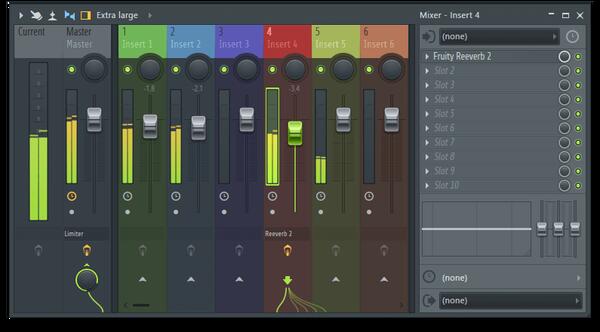
Vorteile:
- FL Studio verfügt über die anpassbarste Oberfläche für die Musikproduktion.
- In dieser Alternative zu Audacity gibt es eine Menge Presets, mit denen Sie Ihre Sounds mischen können.
- Es ist auch mit einer Vielzahl von VST-Plugins von Drittanbietern kompatibel, wodurch die Anzahl der Effekte, die FL Studio Ihnen bieten kann, weiter erhöht wird.
Con:
- Diese Audacity-Alternative ist nicht kostenlos, im Gegensatz dazu ist sie mit einem Preis zwischen $99 und $899 etwas teuer.
Teil 2. Top 5 Audacity-Alternativen für Audioaufnahmen
1. Vidmore Screen Recorder
Wie der Name schon sagt, Vidmore Screen Recorder ist eine praktische und benutzerfreundliche Bildschirmaufzeichnungsanwendung, mit der Sie HD-Video und -Audio aufnehmen, einen beliebigen Teil Ihres Computerbildschirms erfassen und jederzeit Screenshots machen können. Es ist sowohl mit Windows als auch mit Mac OS kompatibel.
Eigenschaften:
- Mit dieser Audacity-Alternative können Sie Ihre Lieblingsmusik online aufnehmen oder Computerbildschirme, 2D / 3D-Gameplay, Webcam-Videos, Internet-Videos usw. aufnehmen und ganz einfach Screenshots machen.
- Nehmen Sie jeden Ton aus verschiedenen Audioanwendungen auf. Es kann jedes Audio auf Ihrem Computer sowie Ihre Stimme vom Mikrofon aufnehmen.
- Legen Sie den Aufgabennamen, die Start- und Endzeit sowie die Dauer für eine geplante Audioaufnahme fest.
Überprüfen Sie die folgenden detaillierten Schritte, um Audio mit dem Vidmore Screen Recorder aufzunehmen.
Schritt 1. Laden Sie diese Audacity-Alternative kostenlos herunter, installieren Sie sie und führen Sie sie auf Ihrem Computer aus. Klicken Sie in der Startoberfläche auf "Audiorecorder", Um die Audioaufzeichnungsschnittstelle aufzurufen.
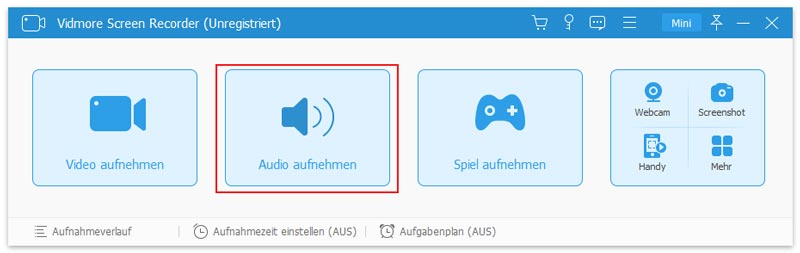
Schritt 2. Wählen Sie den Audioausgang als „System Sound" oder "Mikrofon"Nach Ihren Bedürfnissen.
Wenn Sie Ihre Lieblingsmusik online aufnehmen müssen, müssen Sie nur auf "System Sound" und aus "Mikrofon".
Wenn Sie Ihre eigene Stimme aufnehmen möchten, müssen Sie "Mikrofon".
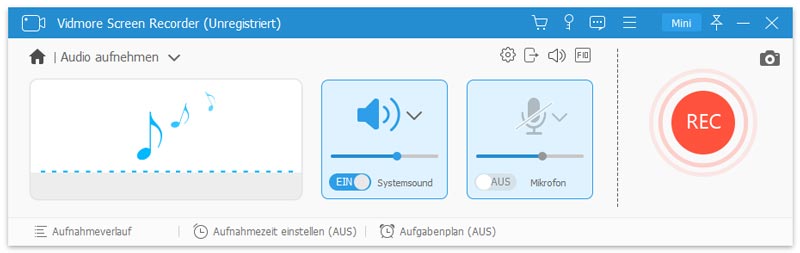
Schritt 3. Klicken "REC", Um die Aufzeichnung der Audiodatei auf Ihrem Computer zu starten. In der Standardeinstellung wird "Countdown vor der Aufnahme anzeigenWenn Sie also auf die Schaltfläche „REC“ klicken, wird auf Ihrem Bildschirm ein Countdown von drei Sekunden angezeigt. Sie können innerhalb von drei Sekunden schnell mit der Wiedergabe des Audios beginnen, das Sie aufnehmen möchten.
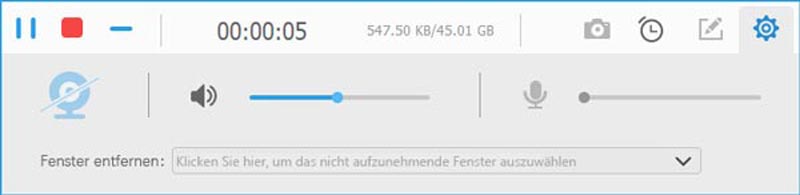
Schritt 4. Sobald die Audiowiedergabe beendet ist, können Sie auf klicken Halt Klicken Sie auf die Schaltfläche, um das aufgenommene Audio anzuhören, und klicken Sie auf "sparen", Um es auf Ihren Computer zu exportieren.
Hinweis: Sie können die Clip-Funktion auch verwenden, wenn Sie eine Vorschau der Audioaufnahme anzeigen, um unerwünschte Teile der Aufnahme auszuschneiden.
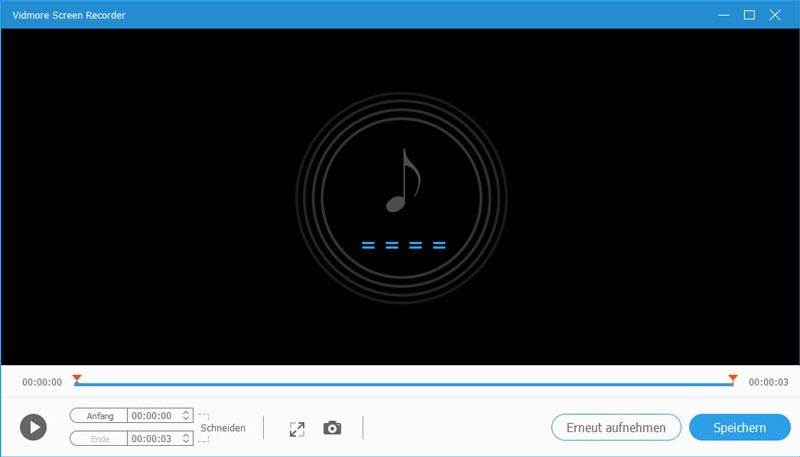
2. Garageband
Garageband (https://www.apple.com/ca/mac/garageband/) ist auf allen Mac-Computern kostenlos. Es ist ein voll ausgestattetes Musikkreationsstudio mit einer kompletten Soundbibliothek, die Instrumente, Presets für Gitarre und Gesang sowie eine unglaubliche Auswahl an Session-Schlagzeugern und Percussionisten enthält. Es wäre eine gute Audacity-Alternative für Mac, insbesondere für Anfänger und Anfänger, die mehrspurige Aufnahmen und kleinere Mischarbeiten durchführen müssen.
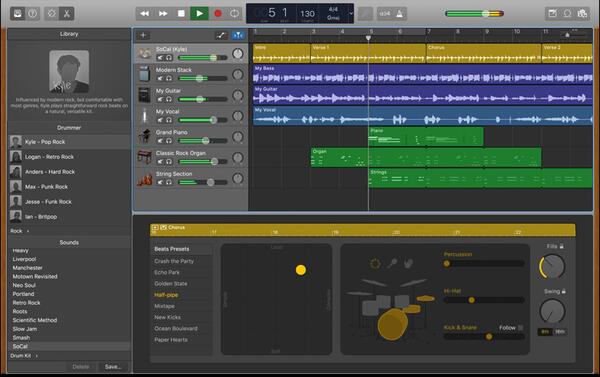
3. MixPad
MixPad (https://www.nch.com.au/mixpad/index.html) ist ein Audacity-ähnliches Programm für Mehrspuraufnahmen. Es kann einzelne oder mehrere Spuren gleichzeitig aufnehmen. Es ist auch in der Lage, eine unbegrenzte Anzahl von Audio-, Musik-, Sound- und Sprachspuren zu mischen. Sie können Ihren Audioaufnahmedateien Audioeffekte wie EQ, Komprimierung, Hall und mehr hinzufügen.

4. OBS Studio
OBS Studio (https://obsproject.com/) ist auch eine kostenlose Open-Source-Software für Video- / Audioaufnahmen. Ähnlich wie Audacity ist es für Windows, Mac und Linux verfügbar. Es kann professionelle Produktionen mit Audioaufnahme und -mischung in Echtzeit erstellen. Es verfügt über einen intuitiven Audiomischer mit Quellenfiltern wie Noise Gate, Noise Suppression und Gain. Mit der Unterstützung des VST-Plugins können Sie die vollständige Kontrolle über Ihre Audiodateien übernehmen.
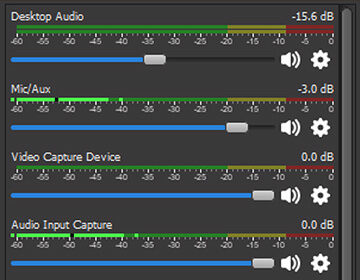
5. SoundTap Audio Recorder
SoundTap (https://www.nch.com.au/soundtap/index.html) kann alle auf Ihrem Computer wiedergegebenen Audiodaten in MP3- oder WAV-Formaten aufzeichnen. Es ist auch in der Lage, Audio wie Konferenzen, Radio und mehr in perfekter Audioqualität aufzunehmen. Wenn sich auf Ihrem Computer ungewöhnliche Sprachaufzeichnungsdateien befinden, können diese auch problemlos in MP3 konvertiert werden, sodass Sie sie auf jedem Gerät abspielen können.
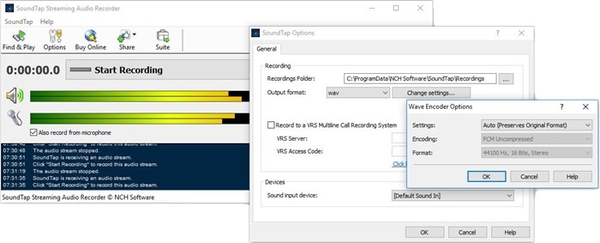
Fazit:
In diesem Artikel haben wir insgesamt 10 Audacity-Alternativen empfohlen, fünf für die Audiobearbeitung und fünf für die Audioaufnahme. Sie können ihre Funktionen lesen und eine auswählen, die Sie je nach Bedarf ausprobieren möchten.
 Top 5 der besten OBS-Alternativen zur Aufzeichnung von Computerbildschirmen (2020)
Top 5 der besten OBS-Alternativen zur Aufzeichnung von Computerbildschirmen (2020)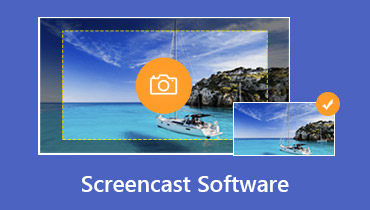 Top 5 der besten Screencast-Software für Windows / Mac (2020)
Top 5 der besten Screencast-Software für Windows / Mac (2020) Ausführlicher Leitfaden zu Audacity Record Computer Audio (2020)
Ausführlicher Leitfaden zu Audacity Record Computer Audio (2020)